Rete elettrica ausiliaria
La progettazione esecutiva degli impianti necessita di gestire una varietà di elaborati relativi alle varie fattispecie di impianti presenti; ormai, anche nelle strutture più comuni, sono presenti reti di allarme, segnalazione, domotica ed altro, in altri termini reti ausiliarie alla rete elettrica principale.
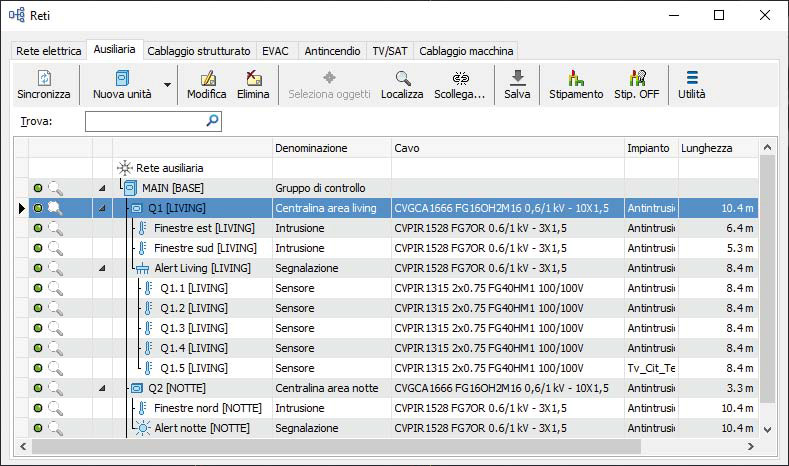
La versione 2022 dei CAD elettrici Eplus ed iDEA e degli applicativi CADelet e Smart, propongono all’interno dell’interfaccia Reti la nuova tipologia di rete elettrica, definita ausiliaria, con lo scopo di gestire tali impianti, similmente a quanto già fatto per la rete dati con cablaggio strutturato, ma con criteri di collegamento più generici, per soddisfare le esigenze di connessione radiale punto punto o in anello di più dispositivi.
L’introduzione del nuovo formato del file di progetto .upex di Ampère, su standard SQLite, è ora utilizzato anche per le reti non di energia ed ausiliarie; in tal modo si sono ottimizzate le possibilità offerte dagli strumenti di progettazione di Electro Graphics, migliorando affidabilità ed integrazione degli ambienti di calcolo e progettazione di impianti elettrici.
Rete ausiiaria generica
All’interno dell’interfaccia Reti (comando RETI), è stata introdotta una nuova tipologia di rete elettrica, definita ausiliaria, con lo scopo di gestire gli impianti di allarme, sorveglianza e segnalazione, domotici, similmente a quanto già fatto per la rete dati con cablaggio strutturato, ma con criteri di collegamento più generici, per soddisfare le esigenze di connessione radiale punto punto o in anello di più dispositivi.
Per permettere la stesura dei cavi per i sistemi ausiliari all’impianto elettrico, è stata introdotta la possibilità, in modo analogo alla rete dati, di definire gli elementi terminali di tale tipologia di impianti al fine di eseguire la distribuzione dei cavi negli appositi portacavi tracciati.
Funzioni di gestione della rete ausiliaria
Tutte le funzioni disponibili per la rete ausiliaria hanno la stessa logica di funzionamento di quelle disponibili per la rete dati, finalizzate però ad una tipologia di rete elettrica.
Le modalità di definizione dei punti di passaggio dell’impianto sono le medesime della rete dati. Il software permette di introdurre le varie unità e facilitare la loro identificazione mediante la scelta della tipologia; mediante le apposite operazioni di aggancio è possibile associare tali unità ai simboli inseriti nella planimetria di impianto.
Sincronizza
Il comando permette di aggiornare la finestra di dialogo con le informazioni contenute nel disegno corrente. Il reticolo di condotti e i simboli dell’impianto con le relative linee di distribuzione associate vengono interpretati e visualizzati nella finestra di dialogo. L’operazione di sincronizzazione avviene automaticamente al primo avvio di comando e prima di eseguire la procedura salvataggio e infilaggio cavi.
Nuova unità
Crea un nuovo elemento unità sotto l’elemento selezionato, sia esso l’elemento principale di partenza (centro stella di cablaggio della rete) oppure un altra unità. Si può variare in un secondo momento le caratteristiche di ciascun elemento creato.
Modifica
Avvia la modifica dei dati dell’unità selezionata.
Attenzione. Nel caso di editazione di un elemento distributore la finestra di dialogo visualizza i dati del cavo in ingresso.
Per il primo quadro della rete non è abilitata la modifica perché non è presente un cavo a monte.
È possibile selezionare più componenti facendo clic sulla colonna di bordo sinistro della griglia tenendo premuto il tasto CTRL; per selezionare componenti su righe consecutive fare clic sempre sulla colonna di bordo sinistro e trascinare il mouse. La finestra visualizzata riporta i seguenti dati.
Unità di partenza: è indicata la zona e il quadro dell’unità di partenza, cioè l’elemento da cui proviene la dorsale in arrivo all’elemento selezionato.
Unità di destinazione: è indicata la zona e il quadro dell’unità di destinazione, cioè l’unità a cui è connesso a valle l’elemento selezionato.
Descrizione o denominazione utile a identificare l’elemento unità.
Tipo di unità
Per la rete ausiliaria sono previste le seguenti tipologie di unità.
• Quadro
• Centralina
• Concentratore
• Sensore
• Comando
• Segnalazione
• Attuatore
• Altro
Tali tipologie hanno lo scopo di facilitare, con una forma grafica, l'individuazione degli elementi all'interno dell’albero della rete.
Identificazione dei cavi di dorsale in arrivo
I cavi di dorsale tipicamente sono identificati con un codice univoco componibile con un prefisso, un indice progressivo e un suffisso. Ogni parte, Prefisso, Indice e Suffisso è di libera impostazione e può essere utilizzata o meno in base alla necessità.
Linea
I dati della linea sono elaborati dal programma quando si effettua l’infilaggio automatico dei cavi della rete (comando Salva). Sono comunque editabili.
Lunghezza reale [m]: riporta la lunghezza del cavo di arrivo rilevata nel topografico. La misura viene espressa sempre in metri ed è comprensiva degli sviluppi in salita ed in discesa della linea.
Adattamento [%]: specifica il coefficiente di adattamento del cavo espresso in forma percentuale. Questo valore verrà moltiplicato per la lunghezza reale della linea concorrendo al calcolo della lunghezza proposta insieme allo sfrido.
Sfrido [m]: è possibile specificare la lunghezza dello sfrido, cioè la parte di cavo che viene scartata durante il cablaggio dell'impianto. Lo sfrido viene sempre espresso in metri e concorre, assieme al coefficiente di adattamento, al calcolo della lunghezza proposta della linea.
Lunghezza [m]: riporta la lunghezza che viene calcolata moltiplicando la lunghezza reale della linea, rilevata nel disegno, al coefficiente di adattamento, sommandola poi alla lunghezza dello sfrido.
Cavi in entrata
Per ogni elemento della rete è necessario indicare il codice del cavo in arrivo e specificare il numero di coppie o numero di fibre. Tramite il pulsantino di selezione a lato della casella Cavo si accede all’archivio Cavi che opportunamente visualizza i cavi di tipo Dati e in cui è possibile ricercare e selezionare con doppio clic il cavo necessario. In alternativa alla selezione con apertura dell’archivio Cavi è possibile scegliere uno dei cavi usati di recente tramite il pulsante Recenti.
Nel campo Quantità indicare il numero di cavi in arrivo.
La figura seguente mostra la finestra Dati visualizzata per la modifica dei dati di una unità terminale di segnalazione.
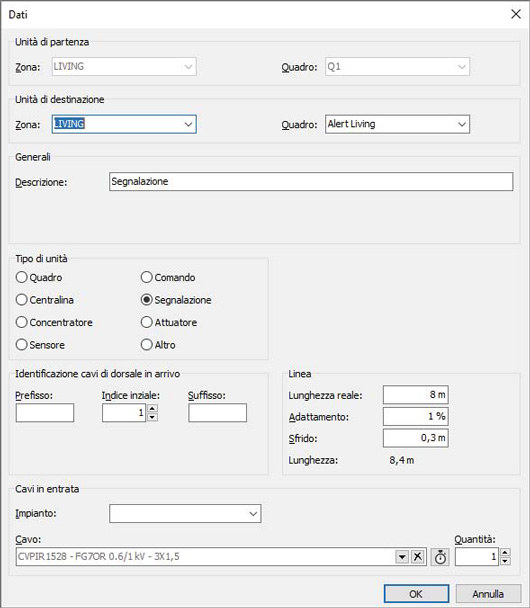
Chiudi anello
La rete ausiliaria consente di richiudere in anello una connessione tra due elementi che sono collegati in modo gerarchico. Dopo aver definito ad esempio una serie di elementi sensori, è possibile la chiusura di un anello avviando l’apposito comando presente sul menu contestuale dell’ultimo sensore. Una finestra di dialogo permetterà di scegliere su quale unità il software dovrà predisporre il collegamento di richiusura.
Spostamento
I comandi Sposta su e Sposta giù, disponibili sul menu contestuale di ciascun elemento, possono servire per imporre un ordine personalizzato ai circuiti uscenti da un quadro o concentratore / distributore di segnali. I comandi Sposta a monte e Sposta a valle, possono essere utilizzati per la definizione di catene seriali di apparecchiature.
Rinomina quadro
Questo comando è disponibile nel menu contestuale che si apre con il tasto destro del mouse quando si seleziona un elemento della rete e permette di editare le informazioni di ubicazione, Zona e Quadro.
Seleziona oggetti
E’ un comando fondamentale e permette di associare ad un elemento della rete la sua rappresentazione simbolica sul disegno. Si avvia tramite il pulsante nella prima colonna della griglia (cerchietto) e da menu contestuale.
Gli elementi non associati ad un simbolo presentano, nella prima colonna della griglia, una icona circolare o led grigia.
Gli elementi già associati presentano una icona led verde.
Localizza simboli nel disegno
Quando un elemento è associato ad un simbolo (icona led verde), tramite questo comando è possibile individuare agevolmente sul disegno i simboli a cui esso è associato. Si avvia tramite il pulsante sulla griglia e da menu contestuale.
Elimina
Consente l’eliminazione dell’elemento selezionato. L’elemento da eliminare non deve avere elementi sottostanti.
Scollega
Mediante tale comando è possibile rimuovere la connessione con i simboli grafici associati all’elemento selezionato.
Scollega selezionati
Questa funzione permettere di dissociare una selezione manuale di elementi.
Salva
Rappresenta l’operazione fondamentale che effettua l’infilaggio dei cavi nei condotti. A partire dagli elementi simbolici assegnati che individuano le terminazioni dei collegamenti, viene effettuata una ricerca in prossimità degli stessi per trovare un condotto, canale o tubazione, su cui effettuare un istradamento che connetta l’elemento di arrivo del collegamento stesso.
I dati relativi ai cavi di collegamento della rete vengono salvati nel disegno all’interno delle linee grafiche che rappresentano i condotto portacavi. Per ciascuna linea vengono scelti i tratti di condotti individuando il percorso più breve che congiunge i simboli grafici che rappresentano gli elementi estremi della linea stessa.
Il cavo o i cavi che congiungono due centraline, ad esempio, vengono stipati nelle canalizzazioni o tubazioni che uniscono i simboli che rappresentano le due centraline nel disegno.
La ricerca dei percorsi avviene sui condotti che possiedono la destinazione d’uso corretta, cioè quella di Rete elettrica a cui è ricondotta come tipologia anche la rete ausiliaria; l’eventuale canalizzazione Multiuso deve essere abilitata alla destinazione Rete elettrica.
Nel caso di condotti con comparti definiti, il software cercherà di infilare le utenze nei comparti aventi la destinazione d’uso adeguata.
Stipamento
Il comando effettua l’anteprima dello stipamento globale di tutti i condotti del disegno, valutando la sezione occupata dal fascio dei cavi infilati. Una finestra di dialogo richiede il nome del layer su cui effettuare l’anteprima; eventuali rappresentazioni precedenti vengono rimosse.
Per ottenere un feedback immediato, i tratti di condotto vengono evidenziati con linee colorate che rappresentano lo stato di stipamento. Sono contraddistinti tre colori:
- verde: rispetto al valore limite normato di coefficiente stipamento, il valore nel tratto è sotto la metà.
- giallo: rispetto al valore limite normato di coefficiente stipamento, il valore nel tratto è tra la metà e il valore stesso.
- rosso: il coefficiente di stipamento supera il valore normato (valore limite di stipamento).
Importante. Prima di procedere con l’anteprima è necessario aver effettuato il salvataggio delle linee sul disegno ed aver assegnato i cavi.
Stipamento OFF
Spegne il layer su cui è stata precedentemente attivata l’anteprima stipamento.
Utilità
Le utilità attive sono identiche a quelle per la rete elettrica: si rimanda alla descrizione nella guida di riferimento. La figura seguente mostra un semplice esempio di rete ausiliaria.
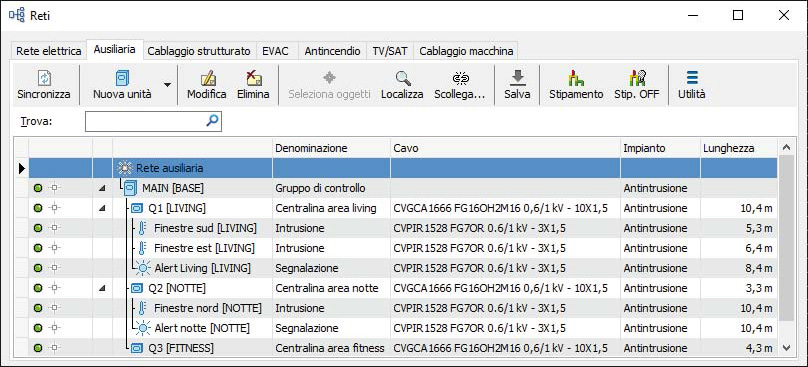
Gestione del nuovo formato di progetto Ampère
Con la versione 2022 viene introdotto un nuovo formato per il file di progetto per Ampère con estensione .upex che sostituisce il precedente file .upe e tutti gli altri file a esso correlati. Il file .upex adotta la tecnologia database SQLite, divenuta oggi uno standard riconosciuto e ampiamente utilizzato, al fine di garantire maggior sicurezza e accessibilità a dati tra loro eterogenei.
La nuova versione di CADelet, Smart, iDEA, Eplus gestisce il nuovo formato del file di progetto Ampère, ottimizzato e condiviso con tutte le funzioni di impiantistica, quali la gestione delle reti ed il disegno degli schemi unifilari.
È possibile l'apertura di file di progetto sia nel nuovo formato .upex che nel vecchio formato .upe. In quest'ultimo caso all'atto dell'apertura, il progetto viene convertito dal software e salvato in un nuovo file .upex. A seguito della conversione, i vecchi file di progetto non vengono cancellati e possono essere aperti dalle versioni precedenti.
Per ricevere in anteprima gli approfondimenti tecnici, completi di PDF, richiedi la Newsletter gratuita di Electro Graphics:
Nota. Le pubblicazioni sono generalmente due/tre al mese, quindi non ti riempiremo di e-mail inutili!

